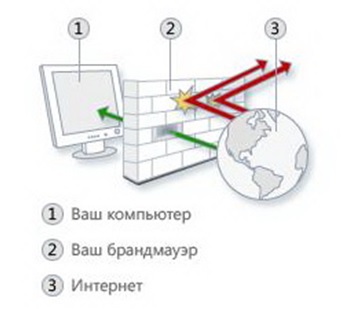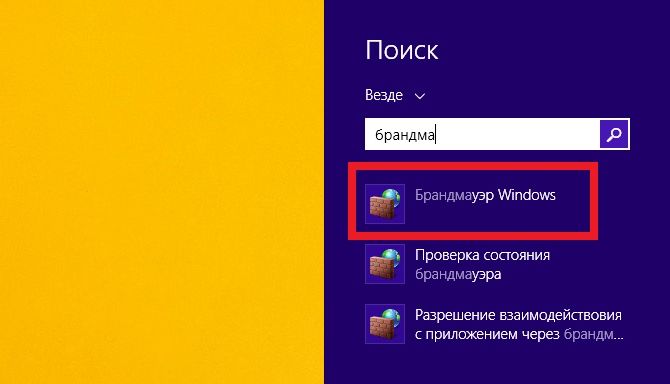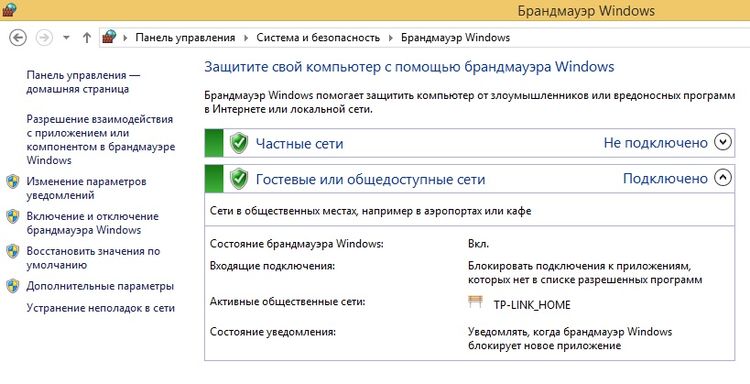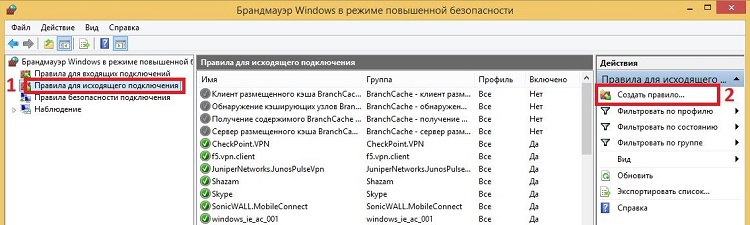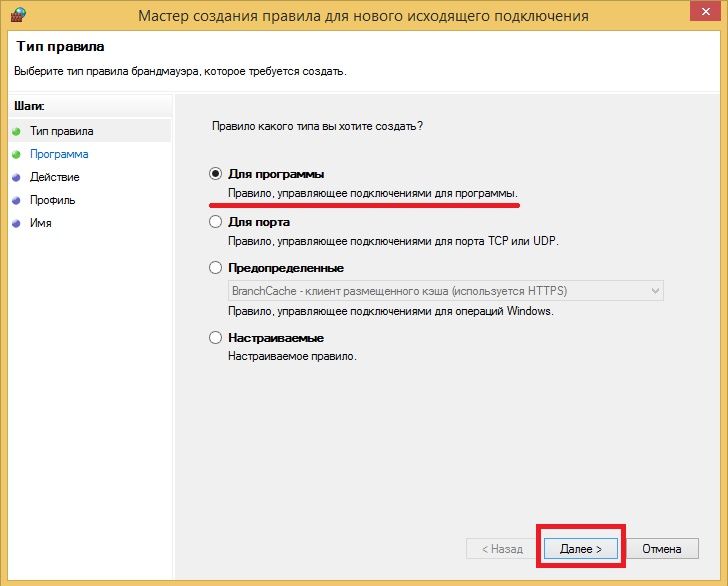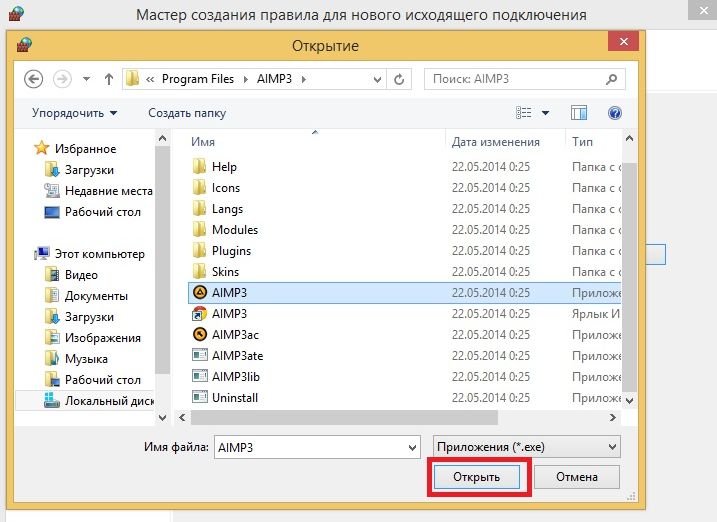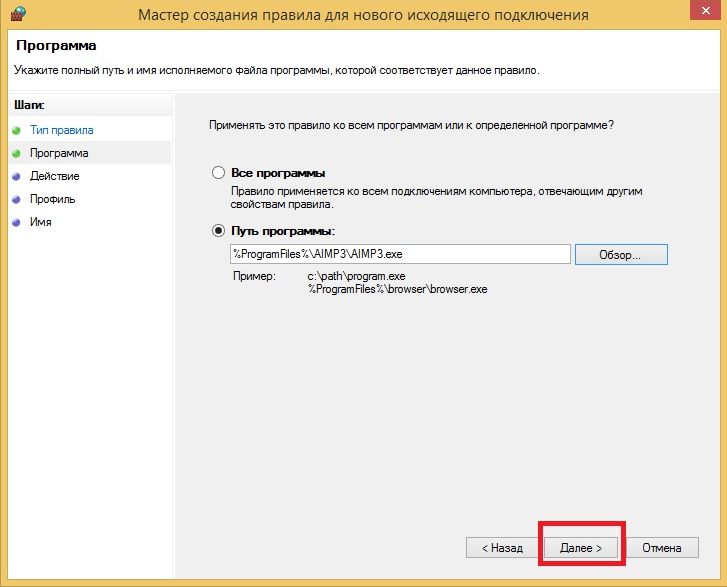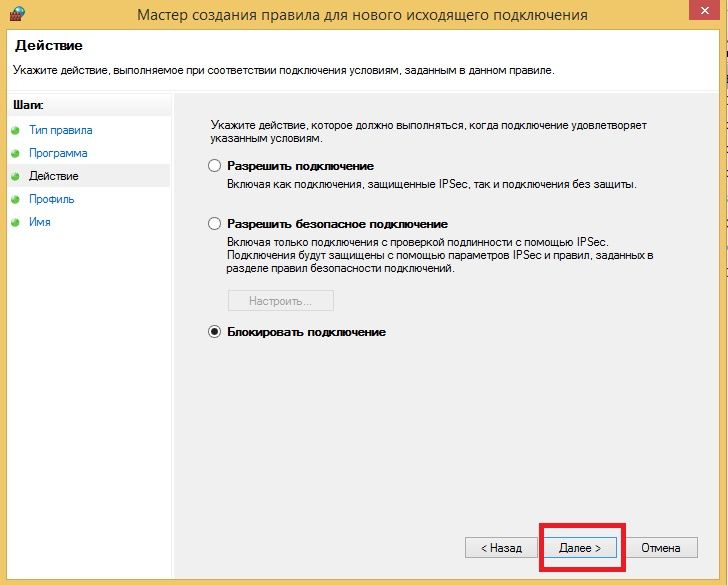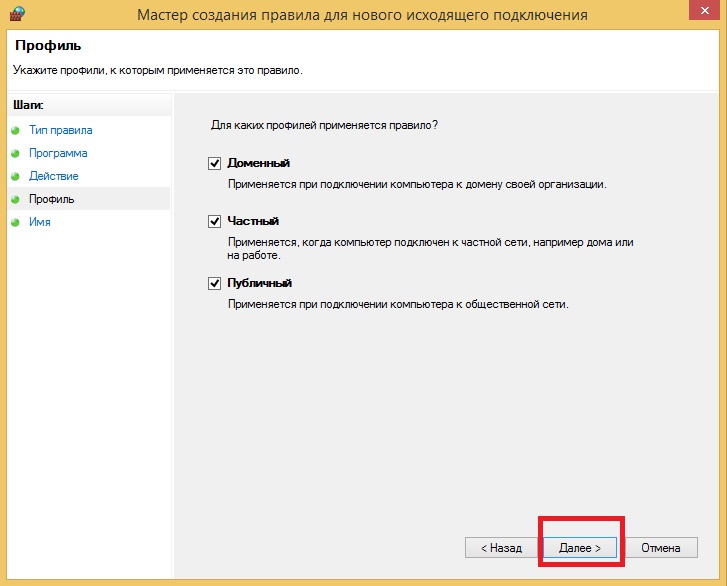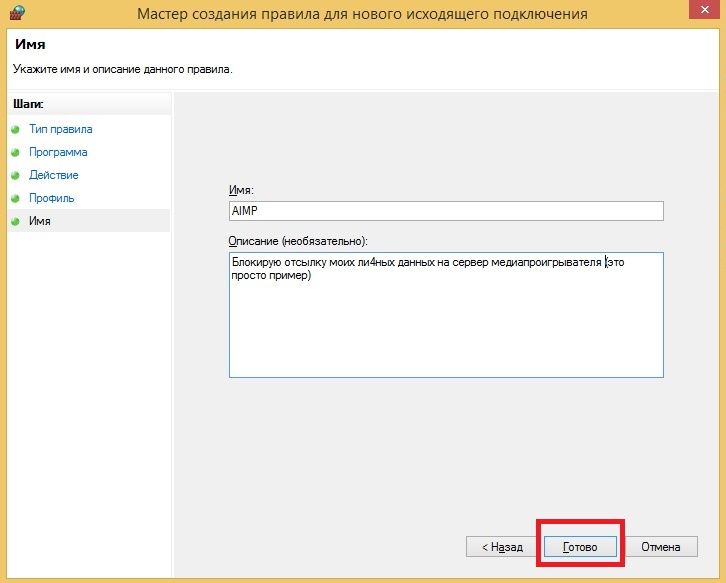Как запретить программе или игре доступ в интернет.

p, blockquote 1,0,0,0,0 —>
Краткий ликбез:
p, blockquote 2,0,0,0,0 —>
» Брандма?уэр (нем. Brandmauer, от Brand — пожар и Mauer — стена) — немецкий термин, являющийся аналогом английского firewall (Файрво?лл, файрво?л, файерво?л, фаерво?л) — стена, которая разделяет смежные здания, предохраняя от распространения пожара. Дословно «огненная стена», если кому-то так больше нравится.
»Эта программа по умолчанию встроена в операционную систему Windows начиная с версии XP SP2 и предназначена для защиты ПК от вирусов, троянов и других сетевых опасностей.
» Если брандмауэр выключен (что не рекомендуется), то любой трафик (данные передаваемые по сети) проходит свободно. Это можно сравнить с тем, как если бы к вам в квартиру мог зайти кто угодно без приглашения, стука или звонка. Если же брандмауэр включен, то проходят только те данные, которые разрешены правилами в настройках. Правила определяет и задает пользователь.
Существует некая статистика, что компьютер, который находится в сети и на котором не включен firewall, будет заражен/атакован в течении 5 минут. Конечно это нельзя обобщать и приравнивать к каждому случаю, но такое вполне реально. Поэтому не стоит бояться этот тип программ и уж тем более обходить стороной. Конечно работу с фаерволами нельзя назвать простой и интуитивно понятной для начинающего пользователя, но все же их постоянно совершенствуют в первую очередь для таких людей, поэтому брандмауэр уже настроен автоматически на оптимальную работу. Все что вам нужно, так это только нажимать на кнопку разрешить или запретить доступ определенной программе.
» Многим опытным пользователям не хватает возможностей встроенного брандмауэра, потому они предпочитают использовать сторонние фаерволы. Однако здесь мое мнение свелось к тому, что для большинства компьютеров и задач с которыми они ежедневно сталкиваются штатной утилиты с головой хватает, а качество ее работы стало еще лучше в Windows 8 (хотя все равно найдутся те, кто оспорит это мнение).
Наверное, вы не раз замечали, что многие установленные программы на компьютере постоянно пытаются обновиться, связаться со своим сайтом, чтобы получить оттуда какую-либо информацию и т.д. Но даже если вы этого не замечали, то могу вас уверить, что в большинстве случаев все именно так. Дело в том, что разработчики намеренно закладывают в свои программы функции автоматического обновления, для того, чтобы своевременно уведомлять пользователей о выходе новых версий. Но помимо этого многие программы собирают определенную информацию о своем использовании, которую переодически отправляют на сервер разработчиков для последующего анализа.
p, blockquote 4,0,0,0,0 —>
Таким образом, с помощью файрвола (брандмауэра) можно самому разрешать или запрещать выход в Интернет отдельным программам.
p, blockquote 5,0,0,0,0 —>
Рассмотрим поэтапно как это делается.
p, blockquote 6,0,0,0,0 —>
1. Откройте брандмауэр: «Пуск» — «Панель управления» — «Система и безопасность» — «Брандмауэр Windows».
p, blockquote 7,0,1,0,0 —>
Примечание: в Windows 8 можно открыть еще быстрее. Наберите в поле поиска (расположенного в правой части экрана) «брандмауэр» и выберите в результатах «Брандмауэр Windows».
p, blockquote 8,0,0,0,0 —>
p, blockquote 9,0,0,0,0 —>
Откроется главное окно программы:
p, blockquote 10,0,0,0,0 —>
p, blockquote 11,0,0,0,0 —>
2. Выберите «Дополнительные параметры» в левой панели этого окна.
p, blockquote 12,0,0,0,0 —>
3. Теперь необходимо создать правило для программы, которой хотим, к примеру, запретить выход в интернет. Для этого идем в «Правила для исходящего подключения» (1) и жмем в правом столбике пункт «Создать правило…» (2)
p, blockquote 13,0,0,0,0 —>
p, blockquote 14,1,0,0,0 —>
4. Убедились, что выбран пункт «Для программы», и жмем Далее.
p, blockquote 15,0,0,0,0 —>
p, blockquote 16,0,0,0,0 —>
5. Теперь указываем путь к исполняемому файлу программы, которую хотим запретить. Исполняемый файл относится к типу «Приложение» и должен на конце иметь расширение «.exe». Найдите его в папке куда вы устанавливали программу. Укажите его и нажмите «Открыть». Для примера на своем компьютере я выбрал проигрыватель AIMP.
p, blockquote 17,0,0,0,0 —>
p, blockquote 18,0,0,0,0 —>
6. Жмем «Далее»
p, blockquote 19,0,0,0,0 —>
p, blockquote 20,0,0,0,0 —>
7. Проверили, что выбран пункт «Блокировать подключение», и опять Далее.
p, blockquote 21,0,0,1,0 —>
p, blockquote 22,0,0,0,0 —>
8. В следующем окне, для страховки лучше оставить выбранными все пункты и жмем «Далее».
p, blockquote 23,0,0,0,0 —>
p, blockquote 24,0,0,0,0 —>
9. Мы уже почти у цели. Осталось теперь только задать имя для этого правила и его описание. Имя нужно указать обязательно (советую для удобства называть по имени программы, которую блокируете), а вот описание задается по желанию. Этот пункт просто для вашего удобства, чтобы вы, к примеру, не забыли, зачем сделали это правило и что оно делает. Как закончите жмите «Готово».
p, blockquote 25,0,0,0,0 —>
p, blockquote 26,0,0,0,0 —>
С этого момента в брандмауэре появилось правило в отношении отдельно взятой программы. Теперь, в моем случае, AIMP не сможет передавать никакую информацию в интернет, но пока еще может ее получать (это удобно если есть желание оставить возможность автоматической проверки обновлений). Чтобы запретить программе и входящий доступ данных, нужно совершенно точно также проделать все вышеописанные действия, только на 3 этапе выбрать раздел «Правила для входящих подключений».
p, blockquote 27,0,0,0,0 —>
Вот и все. Надеюсь сложностей у вас с этим не возникнет.
p, blockquote 28,0,0,0,0 —> p, blockquote 29,0,0,0,1 —>
Для того, чтобы в будущем снять установленный запрет нужно просто удалить это правило в тех разделах, где вы его создали.
Как заблокировать программе доступ в Интернет

В этой инструкции несколько способов запретить доступ к Интернету выбранных программ Windows: с помощью брандмауэра Windows вручную и простой утилиты для автоматизации этого процесса, а также с использованием стороннего файрвола. Также может быть интересно: Как разрешить программе доступ в Интернет, Как заблокировать запуск программы в Windows.
Блокировка доступа программы в Интернет в брандмауэре Windows
Брандмауэр Windows — один из самых простых способов заблокировать программе доступ к Интернету, не требующий установки каких-либо сторонних средств. Шаги для блокировки будут следующими:
- Откройте панель управления (в Windows 10 это можно сделать, используя поиск в панели задач), переключите поле просмотр на «Значки», а затем откройте пункт «Брандмауэр Защитника Windows» или просто «Брандмауэр Windows».
- В открывшемся окне, слева, нажмите «Дополнительные параметры».
- Откроется окно брандмауэра в режиме повышенной безопасности. В левой панели выберите «Правило для исходящего подключения», а в правой — «Создать правило».
- Выберите «Для программы» и нажмите «Далее».
- Укажите путь к исполняемому файлу программы, которой нужно запретить доступ в Интернет.
- В следующем окне оставьте отмеченным пункт «Блокировать подключение».
- В следующем окне отметьте, для каких сетей выполнять блокировку. Если для любых — оставьте отмеченными все пункты.
- Укажите понятное для вас имя правила (это поможет его найти, если в будущем вы захотите снять блокировку) и нажмите «Готово».
- При желании можно проверить, сработала ли блокировка: как видите, у меня сработало.
Это не единственный возможный метод с помощью встроенного брандмауэра. Есть ещё один подход, который позволит легко заблокировать доступ в Интернет выбранным приложениям из Магазина Windows 10, не вводя вручную пути к ним:
- Создайте правило для всех программ, выбрав соответствующий пункт на 5-м шаге вышеприведенной инструкции.
- После создания правила, найдите его в списке, нажмите по нему мышью дважды, а затем на вкладке «Программы и службы» нажмите по кнопке «Параметры» в пункте «Пакеты приложений», отметьте «Применять к следующему пакету приложений» и укажите в списке то приложение, для которого нужно заблокировать доступ в Интернет. Например, у меня на скриншоте блокируется Edge.
- Примените сделанные настройки и проверьте их работоспособность.
В целом всё очень просто, но существует возможность даже более быстрой настройки запрета.
Автоматическое создание правил брандмауэра в Winaero OneClickFirewall
Winaero OneClickFirewall — простая бесплатная утилита для Windows, которая упрощает включение и отключение блокировки доступа программ к Интернету:
- Скачайте программу с официального сайта https://winaero.com/download.php?view.1886 и установите её на компьютер.
- Сразу после этого в контекстном меню ярлыков и программ появятся пункты «Block Internet Access» (заблокировать доступ в Интернет) и «Restore Internet Access» (восстановить доступ).
При этом, блокируя доступ, эта утилита использует тот же механизм, что и при ручном создании правил в брандмауре Windows, просто автоматизирует это.
Comodo Firewall
Помимо встроенных системных утилит Windows, вы можете воспользоваться и сторонними решениями, одно из них — Comodo Firewall, доступный в том числе и в бесплатной версии на официальном сайте https://personalfirewall.comodo.com/ (если у вас есть сторонний антивирус, будьте осторожны, он может конфликтовать с продуктом от Comodo, лучше воспользуйтесь уже имеющимися возможностями).
После установки файрвола, выполните следующие шаги для блокировки программе доступа к сети:
- Зайдите в настройки и откройте пункт Фаервол — Правила для приложений. Нажмите кнопку «Добавить».
- Нажмите «Обзор» и укажите файл программы или группу файлов (например, все приложения Metro/UWP, все браузеры) для которых нужно создать правило.
- Выберите пункт «Использовать набор правил», а затем — «Заблокированное приложение».
Примените настройки, после этого выбранная программа будет заблокирована. При необходимости разблокировать доступ, нажмите кнопку «Разблокировать приложение» в главном окне Comodo Firewall, отметьте программу и нажмите «Разблокировать».
В завершение ещё два нюанса:
- Если вы блокируете программе доступ к сети с целью отключения обновлений или каких-то функций, учитывайте, что у некоторого ПО для этих целей служит не основной исполняемый файл, который вы запускаете, а вспомогательные .exe файлы или отдельные службы. Часть для них уже есть правила в брандмауэре Windows и их достаточно найти и изменить.
- Если вы устанавливаете запреты в целях родительского контроля, возможно, лучше будет использовать иные средства, см. Родительский контроль Windows 10.
А вдруг и это будет интересно:
Почему бы не подписаться?
Рассылка новых, иногда интересных и полезных, материалов сайта remontka.pro. Никакой рекламы и бесплатная компьютерная помощь подписчикам от автора. Другие способы подписки (ВК, Одноклассники, Телеграм, Facebook, Twitter, Youtube, Яндекс.Дзен)
Спасибо за наводку на прогу Winaero OneClickFirewall
Зачем такие сложности? Можно просто кнопкой разорвать связь с интернетом и восстановить в любое удобное время.
А если нам нужно пользоваться интернетом, но нужно чтобы одна конкретная программа туда не лезла и ничего не качала/не отправляла? При этом она тоже нам нужна в запущенном виде.
Подозреваю, что это цветочки. Касперский является настоящим трояном, мониторит все действия, сливает, на какие сайты ходишь. Находясь «внутри периметра» может предоставить доступ извне любой программе
а в ESET NOD32 Smart Security случайно не знаете как?
Точно не знаю, но вот у них статья на сайте soporte.eset-la.com/kb3190/ и как я понял там в Interactive Mode можно свои правила создать.
Всё очень просто, на первый взгляд кажется много… Итак: Расширенные параметры — Защита сети — Файервол — Дополнительно — Правила — Изменить — Добавить, там где направления указать Оба — Переходим вверху во вкладку Локальные, внизу где Приложения нажать на … и указать на .exe файлы той программы, которой блокируете доступ. Сохранить
Дмитрий, я решил это просто. С помощью утилиты Easy Context Menu, там ставишь две галки на блокировать, и разблокировать доступ через брандмауэр и решено! Оба пункта появляются в контекстном меню 10 ки. Кроме этого, там много всякого разного.
А как же утилита «Windows 10 Firewall Control»? По-моему, лучшее для этих целей: установил и дальше только жмешь кнопки «разрешить» или «запретить», когда кто-то ломится в инет.
Как запретить выход в сеть portable-программе? Не буду же я на каждом компьютере настраивать брандмауэр.
Только на каждом компьютере и будешь. либо без интернета запускай
Спасибо, дружище, выручил, очень нужная функция!)
А как запретить доступ в интернет всем приложениям, кроме указанных? Я вот на работе поменял IP и у меня появился инет, но возможно кто-нить да проверит, и как бы сделать так, чтобы даже новые установленные программы не имели доступ в инет, но две-три программы имели доступ?
По идее, можно в брандмауэре Windows создать правило для «все программы» с запретом. И отдельные правило с разрешением для выбранных программ.
Но тут есть один нюанс — я предполагаю, что у вас там ведь есть проги, которые в локалке работают: им бы тоже разрешение не помешало.
А как быть если 2 сети сразу с 2 сетевыми картами, для одной программы нужна одна сеть, для второй другая, приходится одну временно отключать, можно сделать чтобы при запуске одна программа видела нужную первую сеть, а другая видела свою вторую нужную только?
а не проще добавить в хост айпи адреса по которым прога пытается выйти в инет ? кстаки каким софтом узнать куда прога в инет идет именно и точно
Насчет программ — много таких. Вот недавно например писал: https://remontka.pro/comodo-cleaning-essentials/ — там во встроенном диспетчере задач вкладка «сеть» показывает IP адреса, куда процессы стучатся.
Помог вариант с блоком в брандмауэре. Спасибо.